Slikovno gradivo z uporabo rastrske in vektorske grafike
Za projekt rastrske in vektorske grafike sem izbral temo varnost na spletu. Za urejanje rastrske grafike sem uporabil program PhotoScape X, za izdelavo projekta iz vektorske grafike pa program Inkscape.
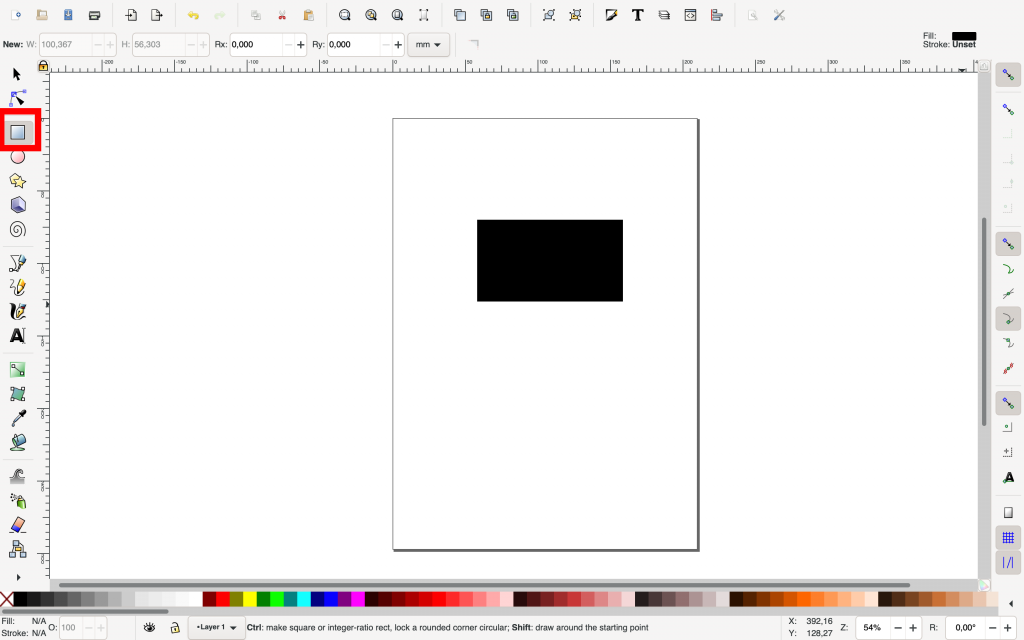

To delo je objavljeno pod licenco Creative Commons Priznanje avtorstva-Nekomercialno-Brez predelav 4.0 Mednarodna.
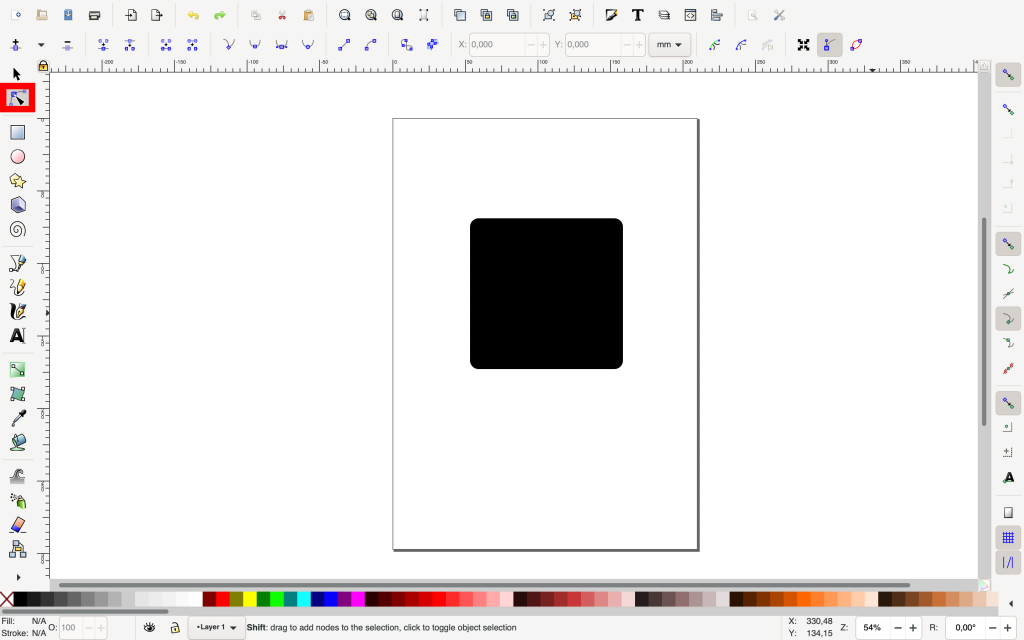

To delo je objavljeno pod licenco Creative Commons Priznanje avtorstva-Nekomercialno-Brez predelav 4.0 Mednarodna.


To delo je objavljeno pod licenco Creative Commons Priznanje avtorstva-Nekomercialno-Brez predelav 4.0 Mednarodna.
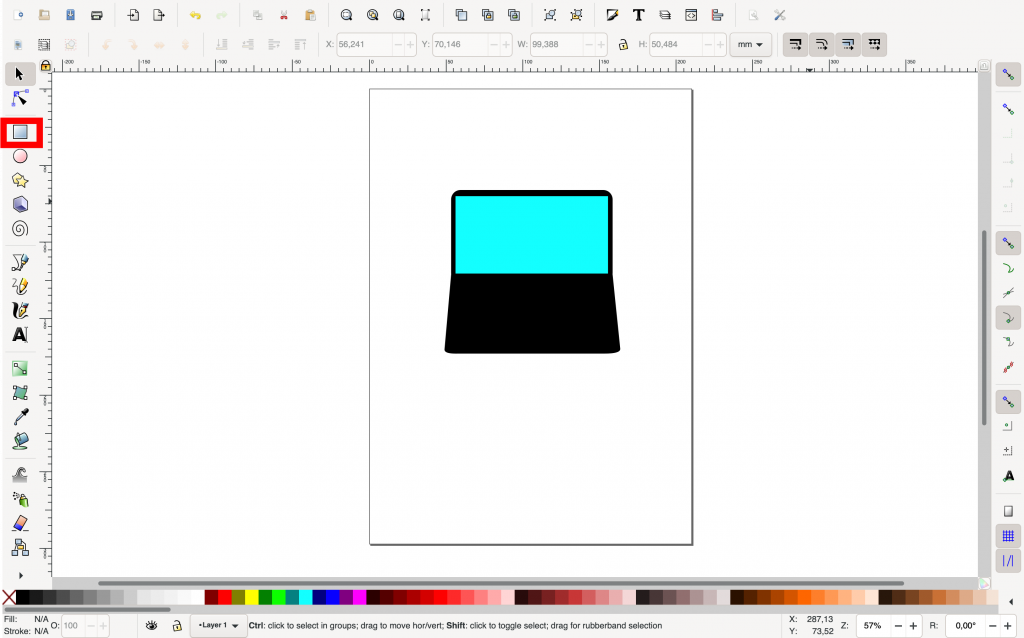

To delo je objavljeno pod licenco Creative Commons Priznanje avtorstva-Nekomercialno-Brez predelav 4.0 Mednarodna.
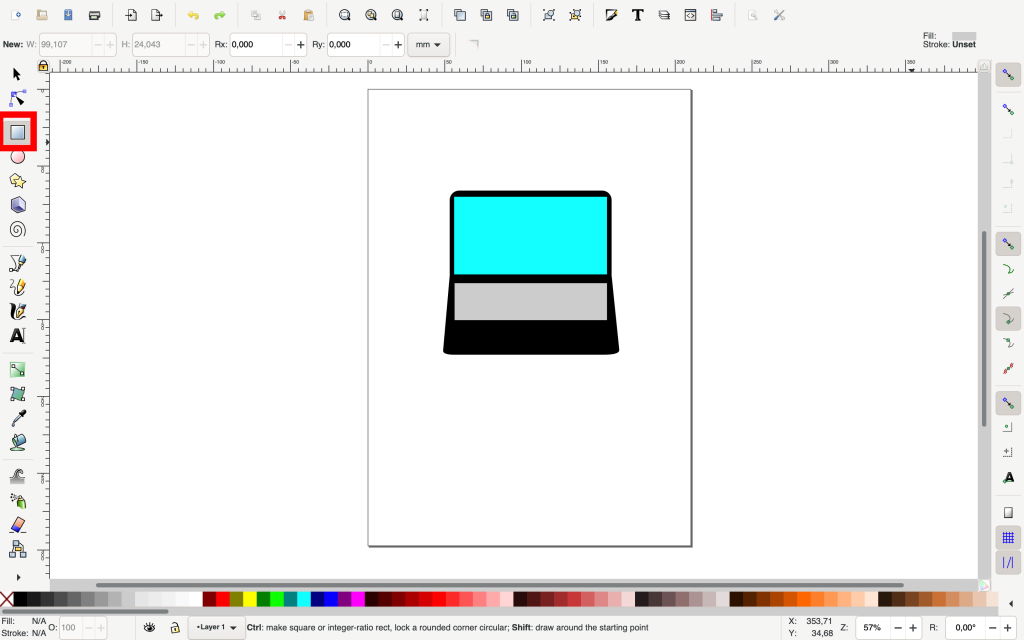

To delo je objavljeno pod licenco Creative Commons Priznanje avtorstva-Nekomercialno-Brez predelav 4.0 Mednarodna.
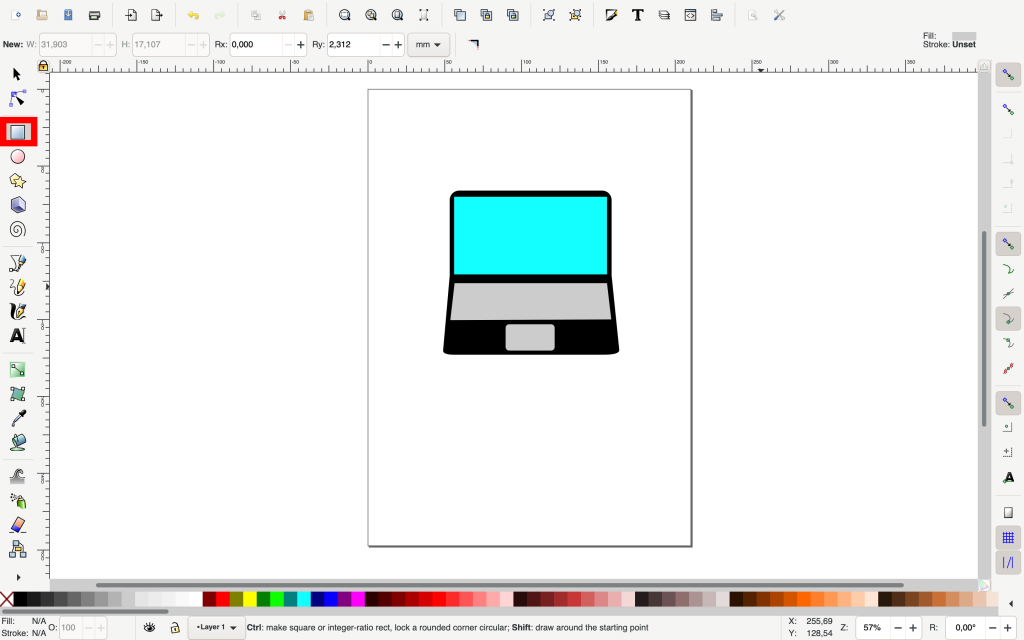

To delo je objavljeno pod licenco Creative Commons Priznanje avtorstva-Nekomercialno-Brez predelav 4.0 Mednarodna.
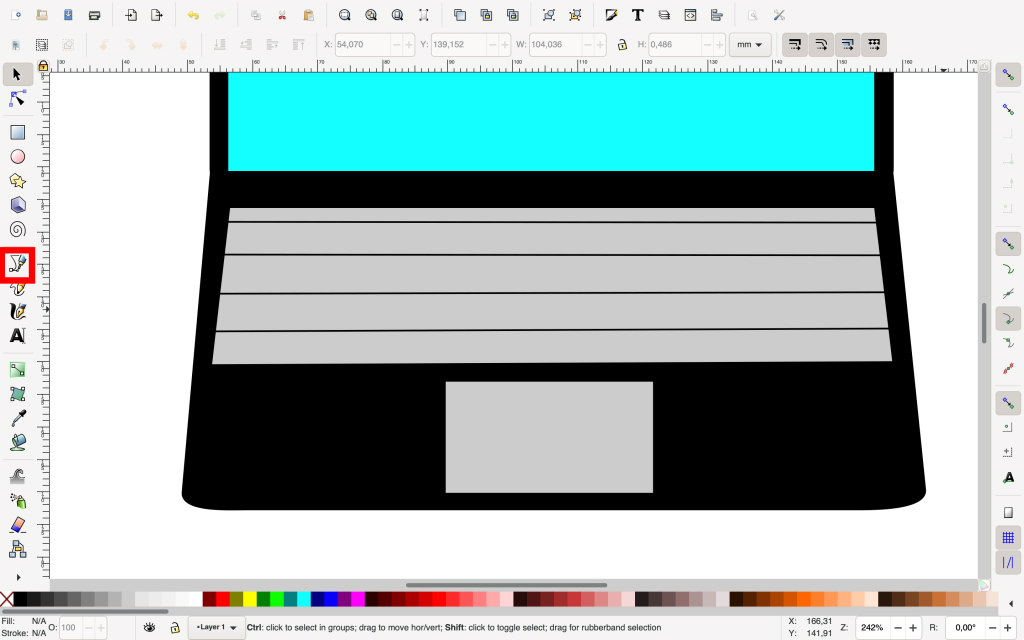

To delo je objavljeno pod licenco Creative Commons Priznanje avtorstva-Nekomercialno-Brez predelav 4.0 Mednarodna.
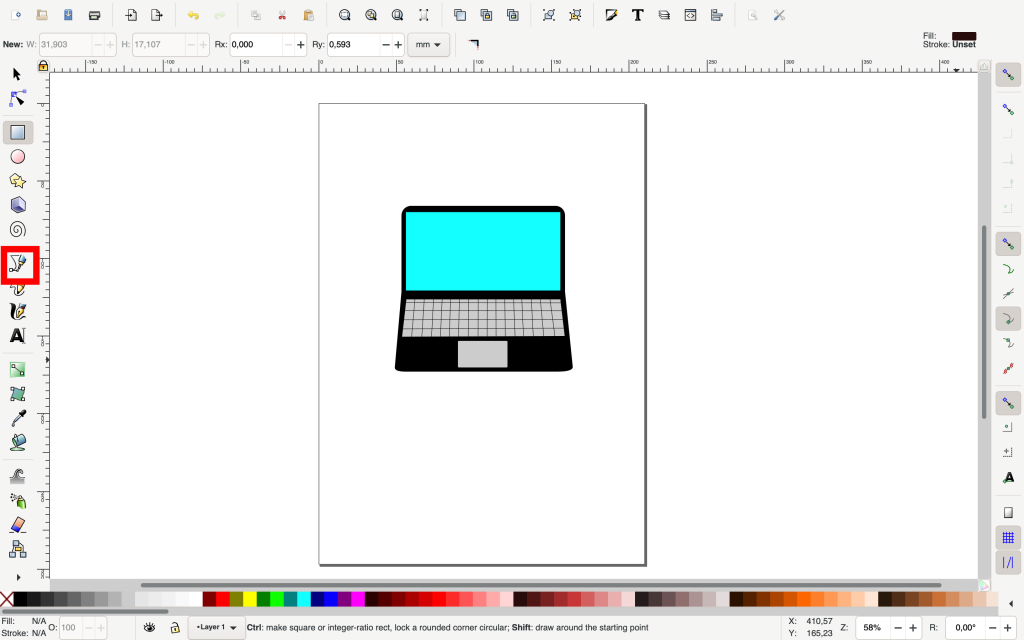

To delo je objavljeno pod licenco Creative Commons Priznanje avtorstva-Nekomercialno-Brez predelav 4.0 Mednarodna.
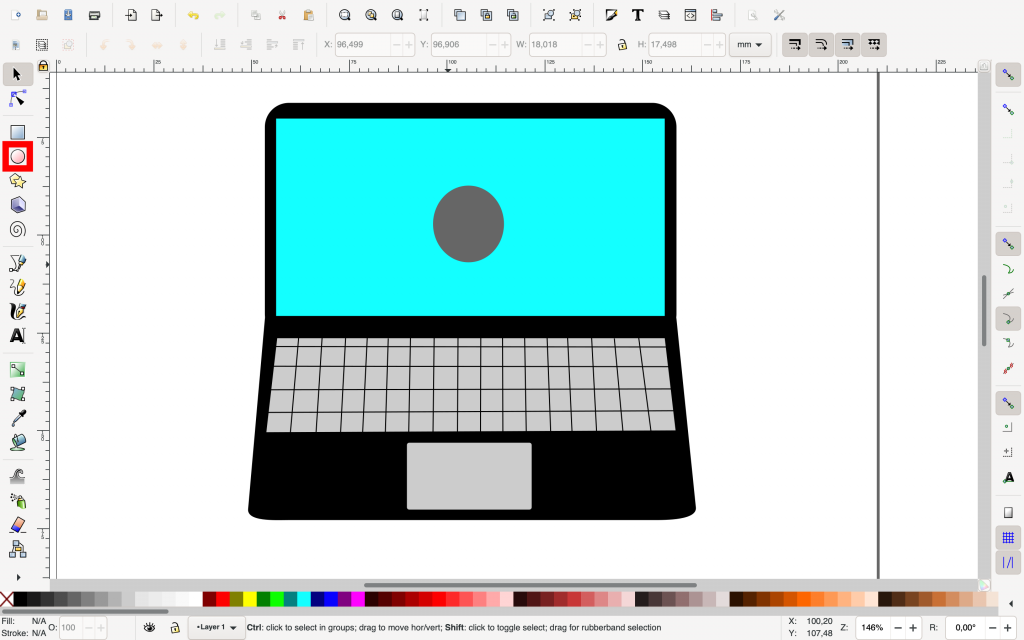

To delo je objavljeno pod licenco Creative Commons Priznanje avtorstva-Nekomercialno-Brez predelav 4.0 Mednarodna.
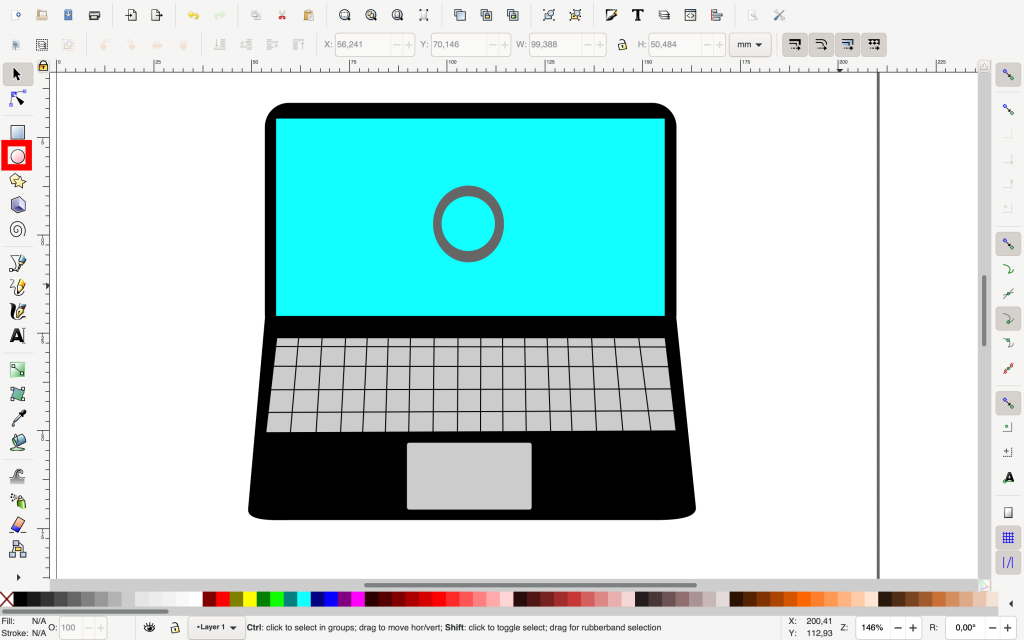

To delo je objavljeno pod licenco Creative Commons Priznanje avtorstva-Nekomercialno-Brez predelav 4.0 Mednarodna.
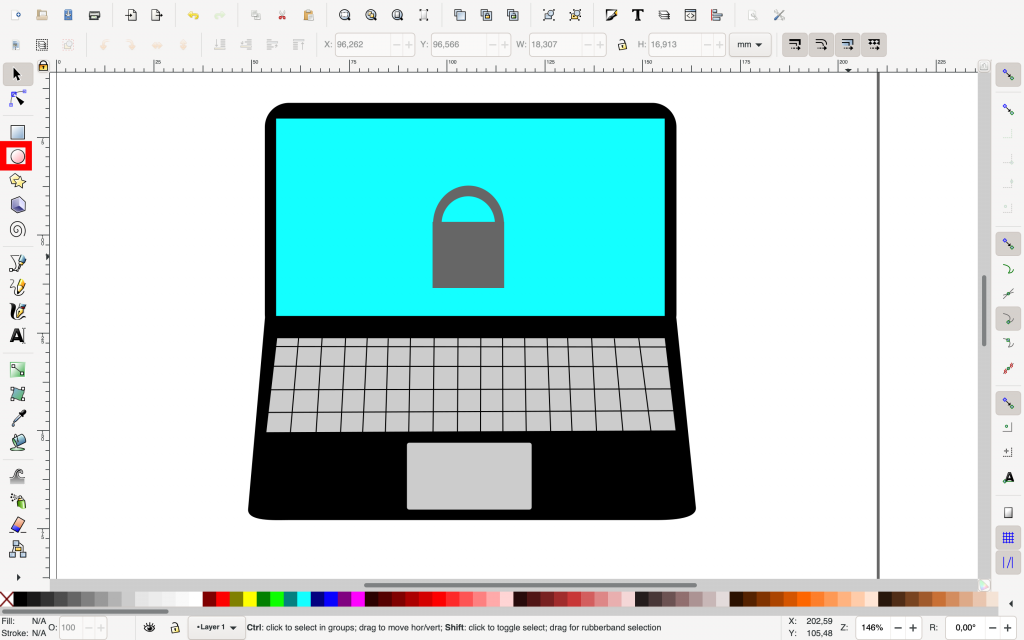

To delo je objavljeno pod licenco Creative Commons Priznanje avtorstva-Nekomercialno-Brez predelav 4.0 Mednarodna.
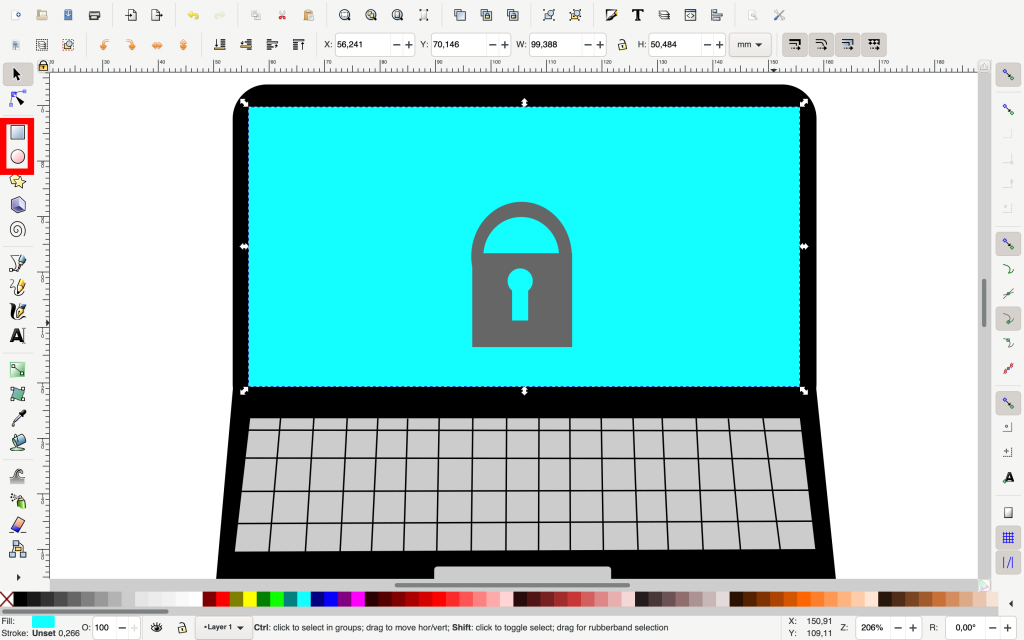

To delo je objavljeno pod licenco Creative Commons Priznanje avtorstva-Nekomercialno-Brez predelav 4.0 Mednarodna.
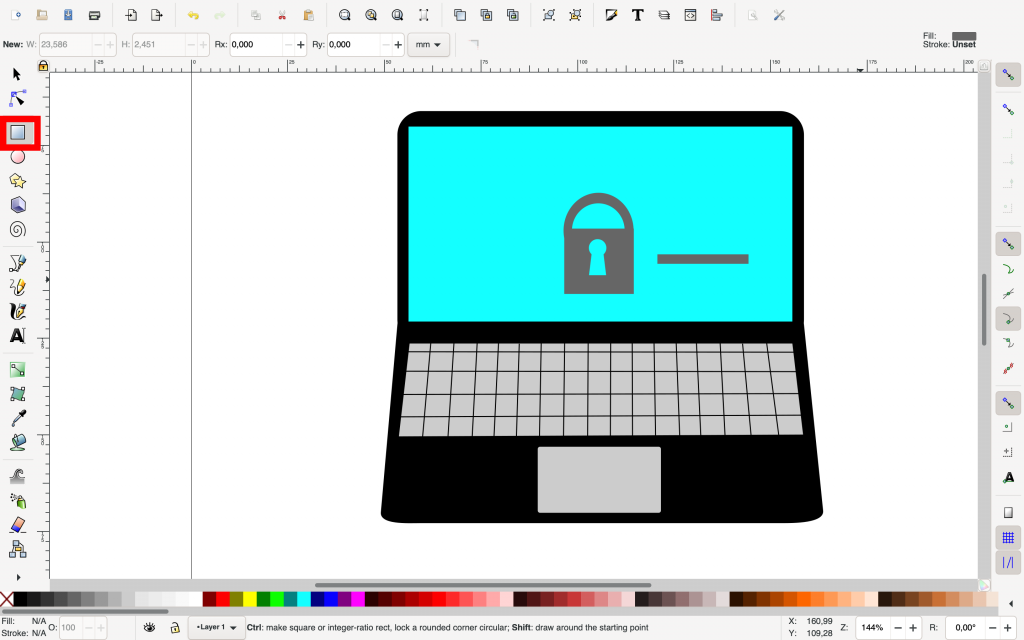

To delo je objavljeno pod licenco Creative Commons Priznanje avtorstva-Nekomercialno-Brez predelav 4.0 Mednarodna.
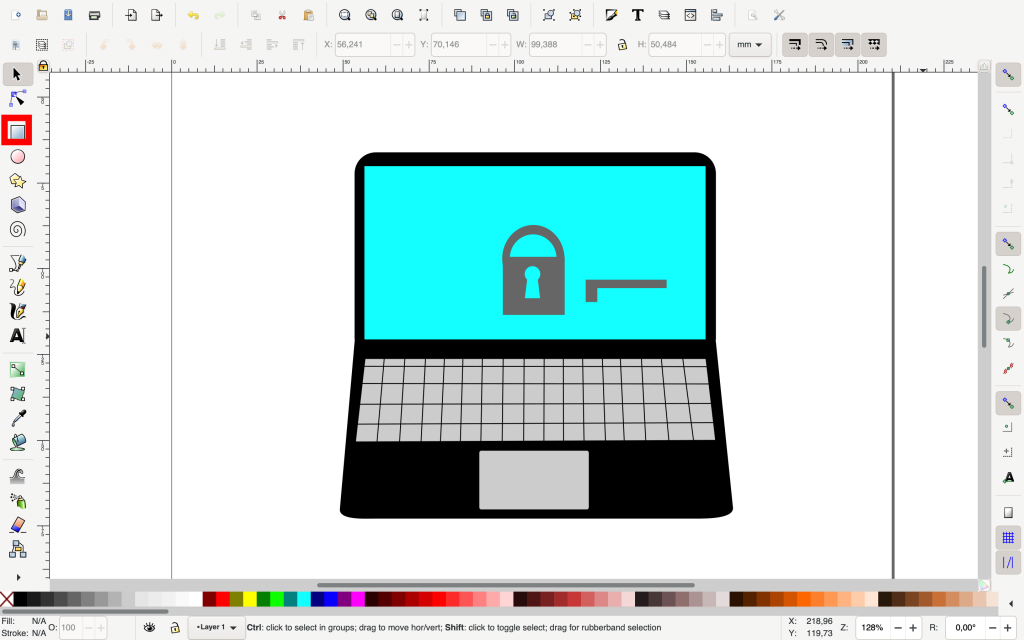

To delo je objavljeno pod licenco Creative Commons Priznanje avtorstva-Nekomercialno-Brez predelav 4.0 Mednarodna.
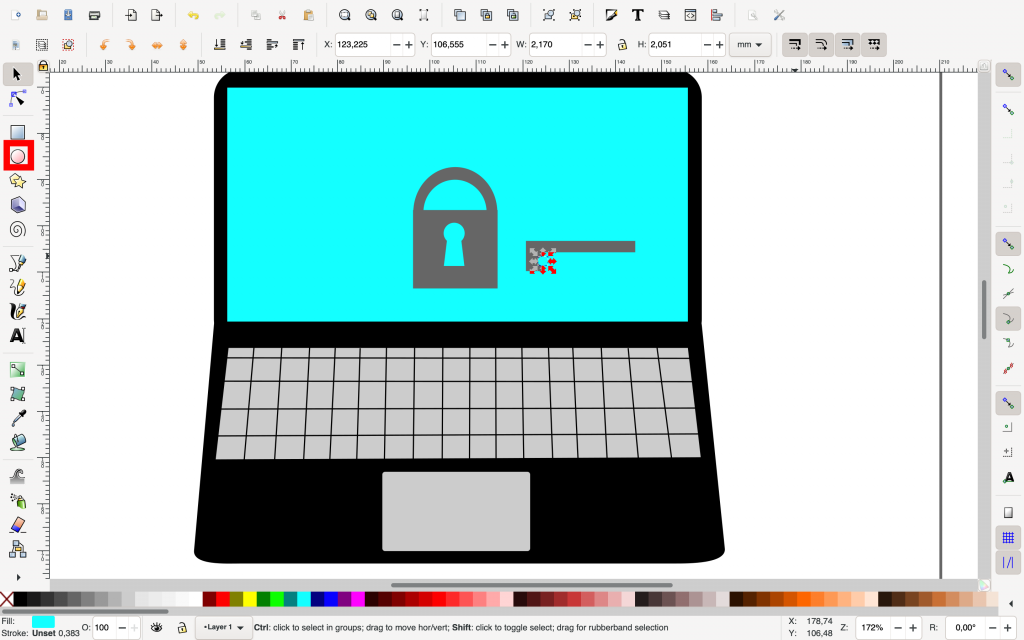

To delo je objavljeno pod licenco Creative Commons Priznanje avtorstva-Nekomercialno-Brez predelav 4.0 Mednarodna.
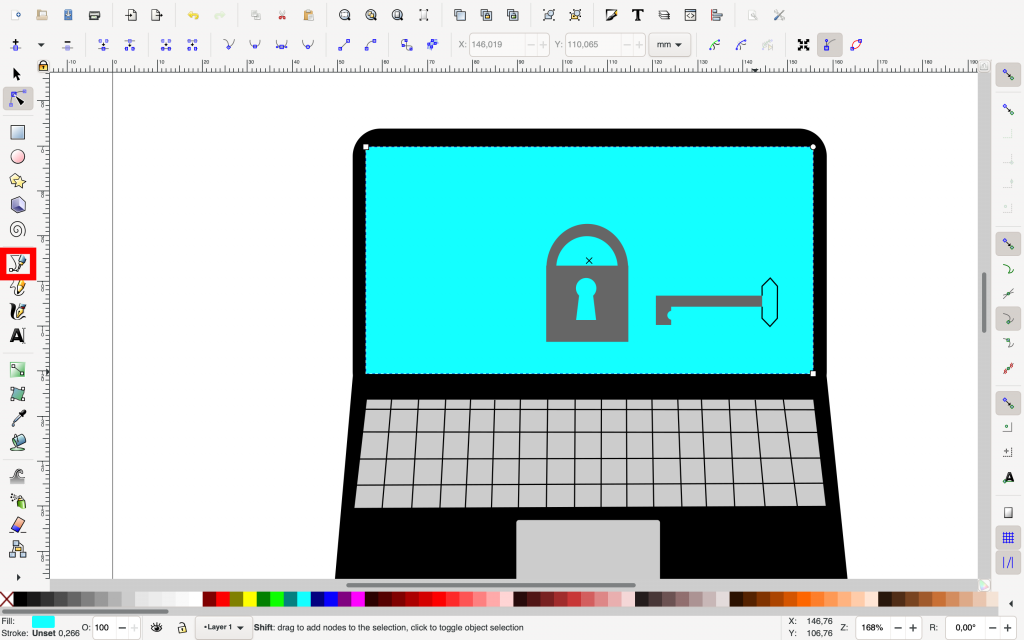

To delo je objavljeno pod licenco Creative Commons Priznanje avtorstva-Nekomercialno-Brez predelav 4.0 Mednarodna.
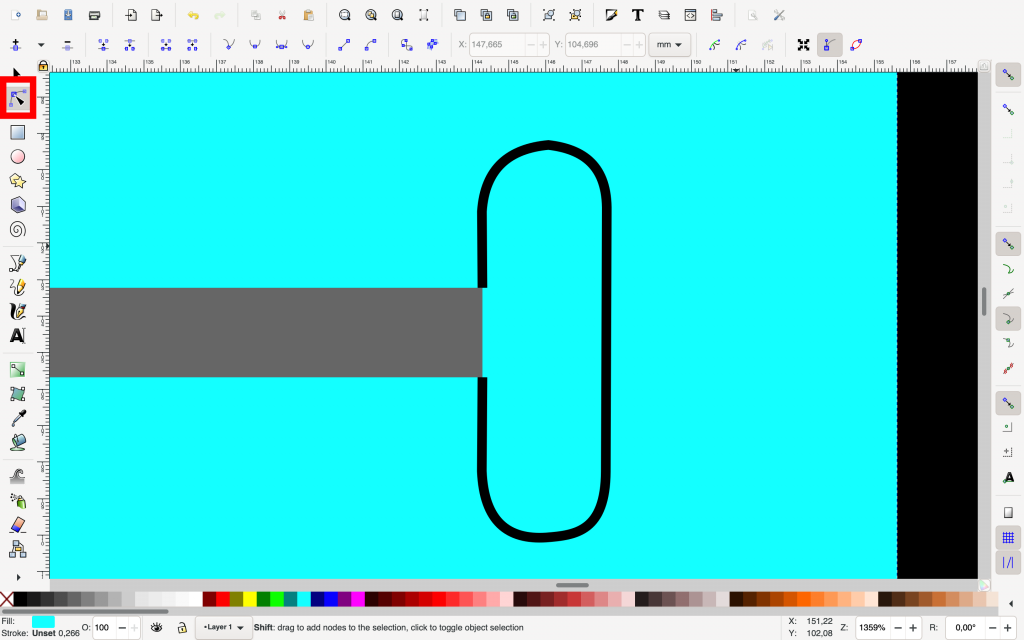

To delo je objavljeno pod licenco Creative Commons Priznanje avtorstva-Nekomercialno-Brez predelav 4.0 Mednarodna.
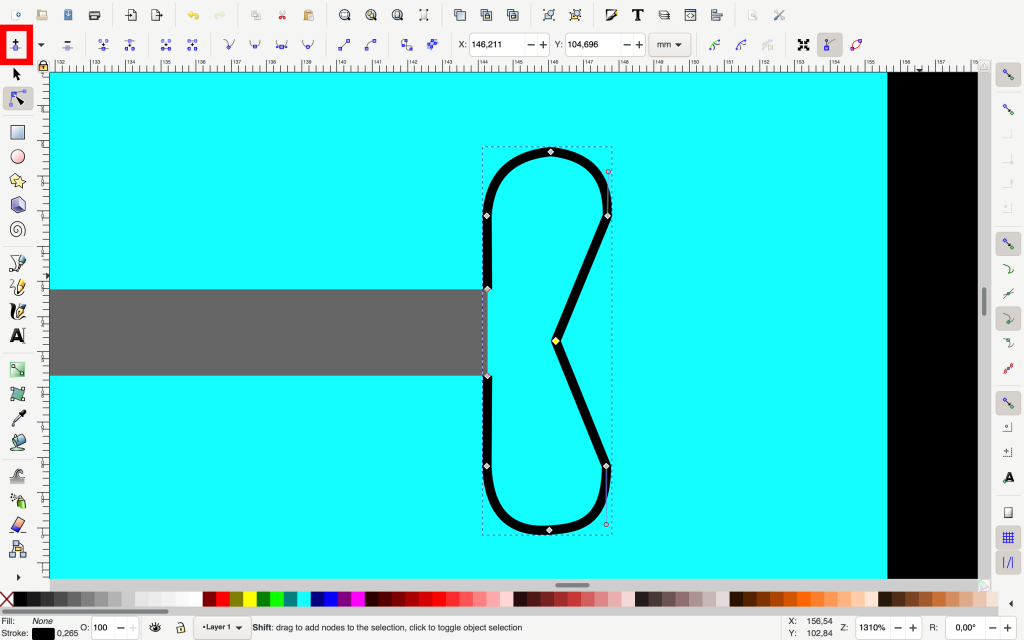

To delo je objavljeno pod licenco Creative Commons Priznanje avtorstva-Nekomercialno-Brez predelav 4.0 Mednarodna.
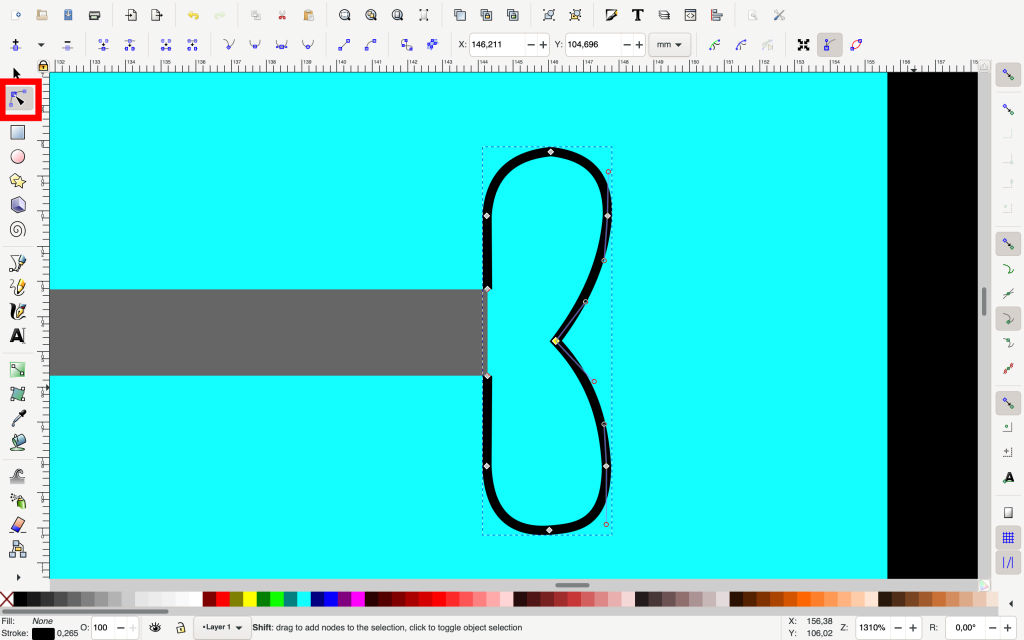

To delo je objavljeno pod licenco Creative Commons Priznanje avtorstva-Nekomercialno-Brez predelav 4.0 Mednarodna.
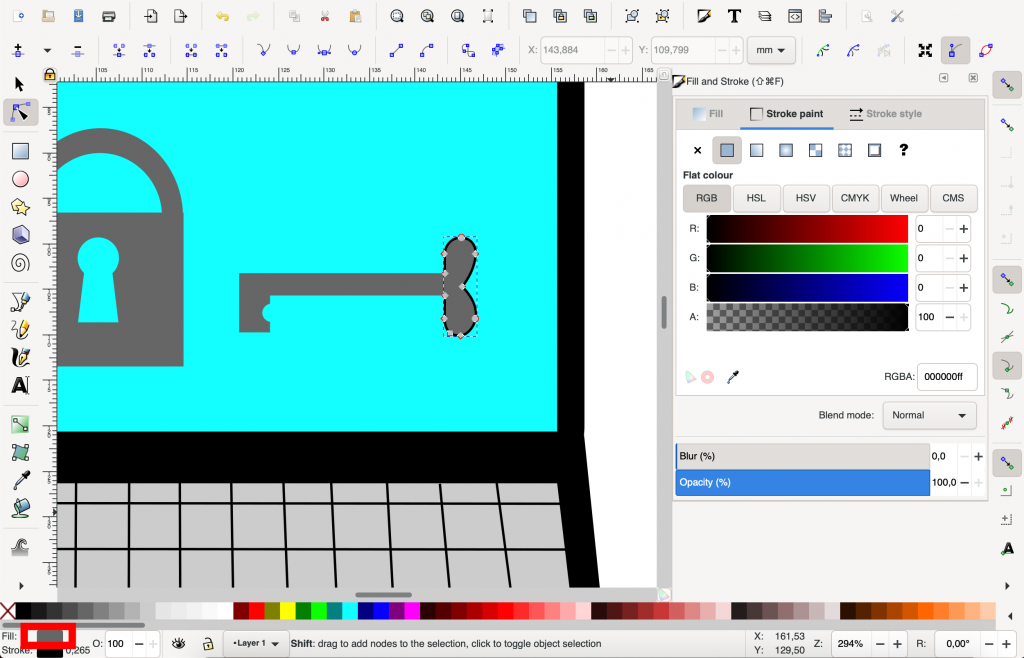

To delo je objavljeno pod licenco Creative Commons Priznanje avtorstva-Nekomercialno-Brez predelav 4.0 Mednarodna.
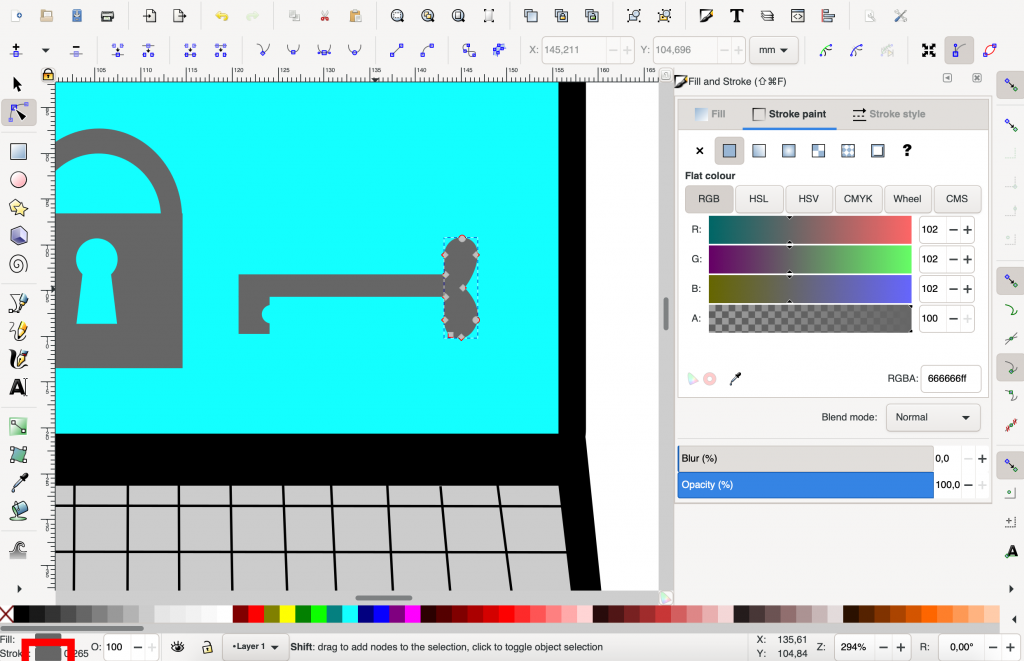

To delo je objavljeno pod licenco Creative Commons Priznanje avtorstva-Nekomercialno-Brez predelav 4.0 Mednarodna.

To delo je objavljeno pod licenco Creative Commons Priznanje avtorstva-Nekomercialno-Brez predelav 4.0 Mednarodna.
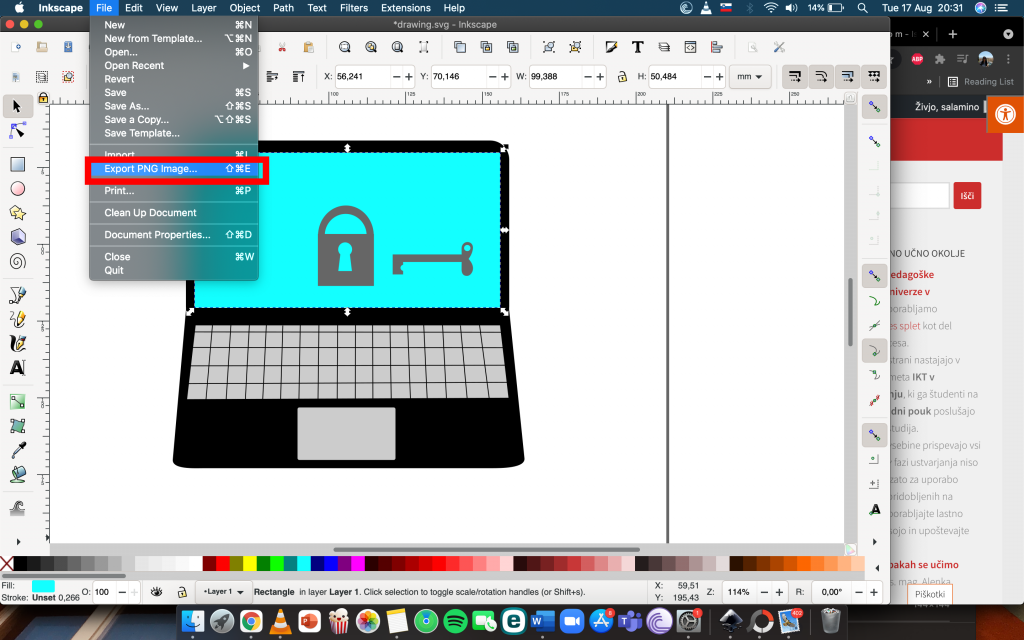

To delo je objavljeno pod licenco Creative Commons Priznanje avtorstva-Nekomercialno-Brez predelav 4.0 Mednarodna.
Končni izdelek
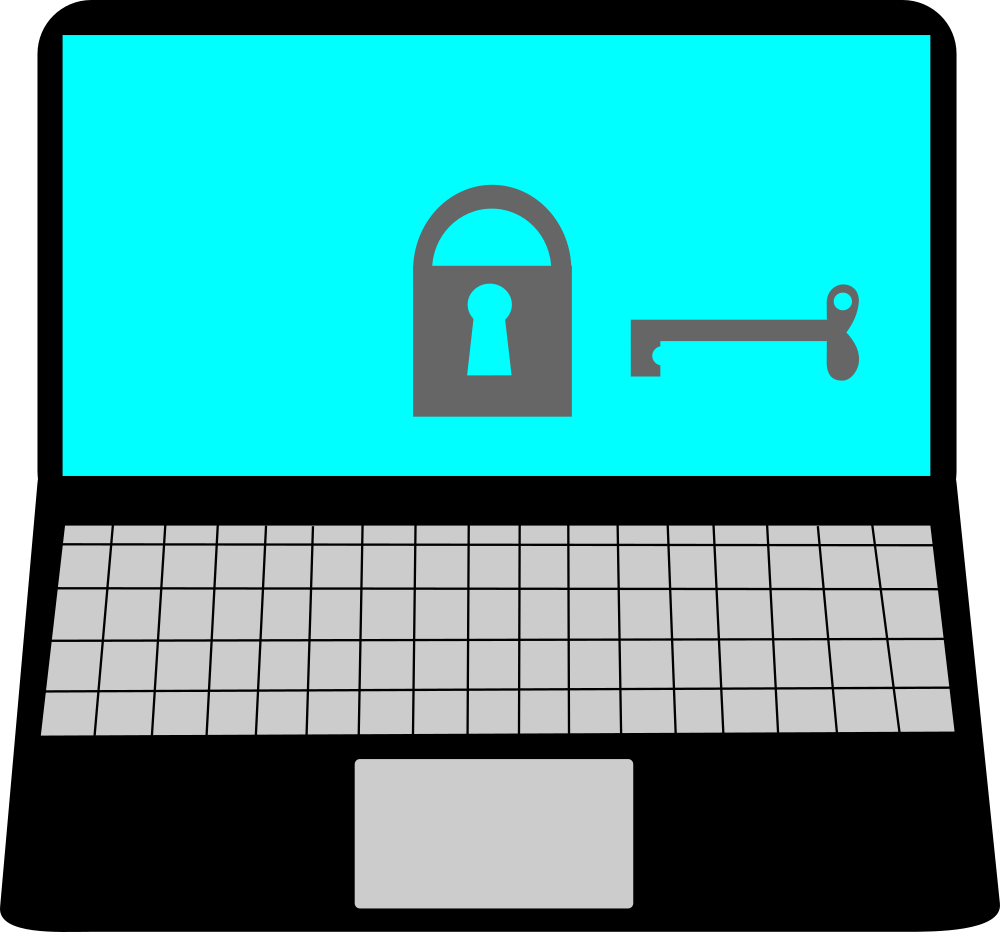
Rastrska grafika
Pri rastrski grafiki sem fotografiji urejal s programom Photoscape x. Tema prve fotografije je varovanje osebnih podatkov, druge pa zasčita pred virusi.
Prva fotografija
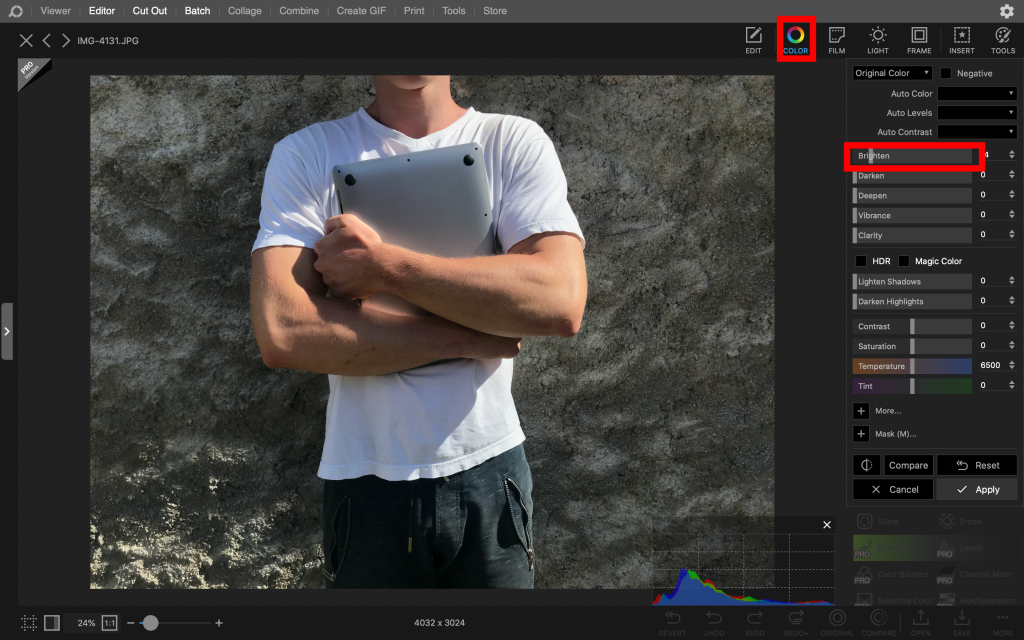
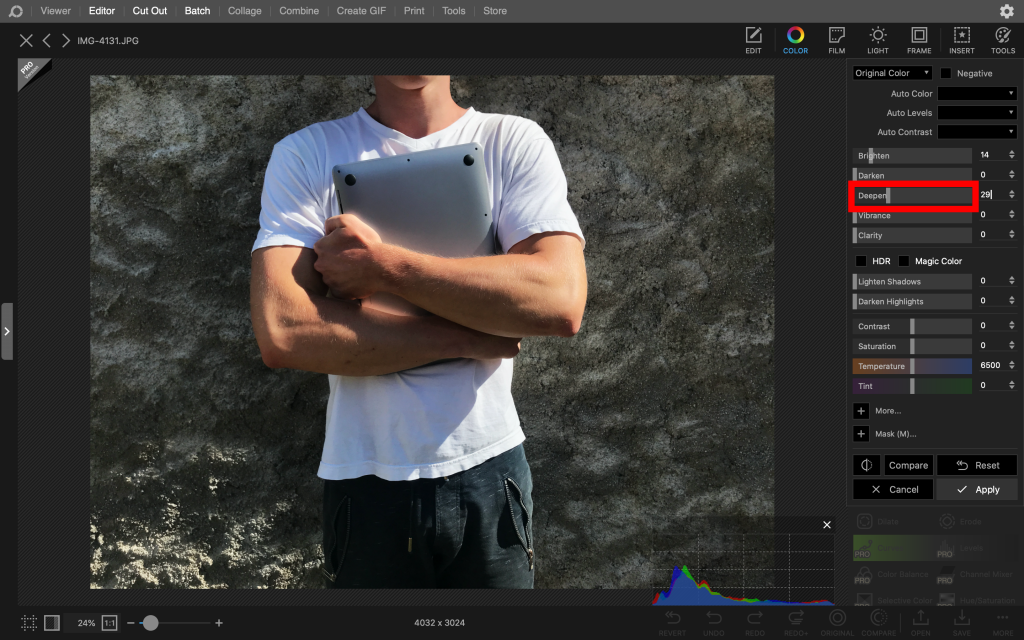
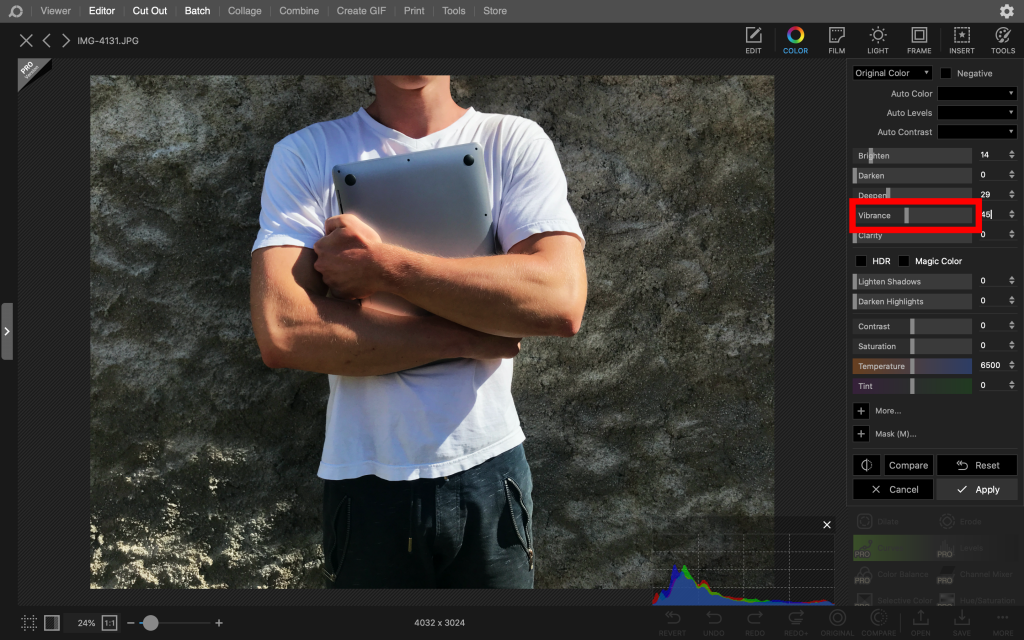
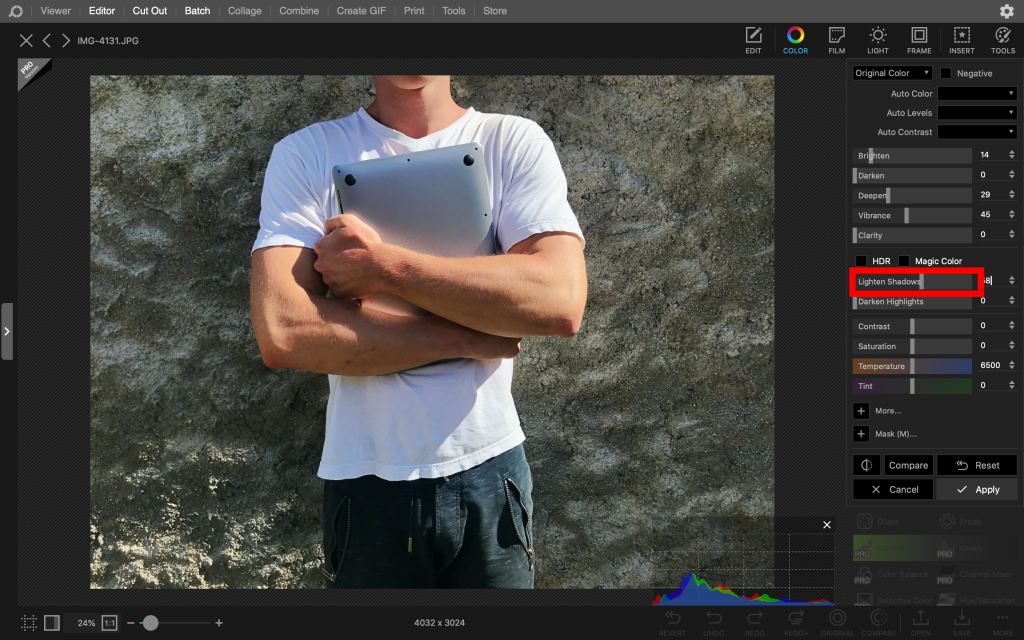
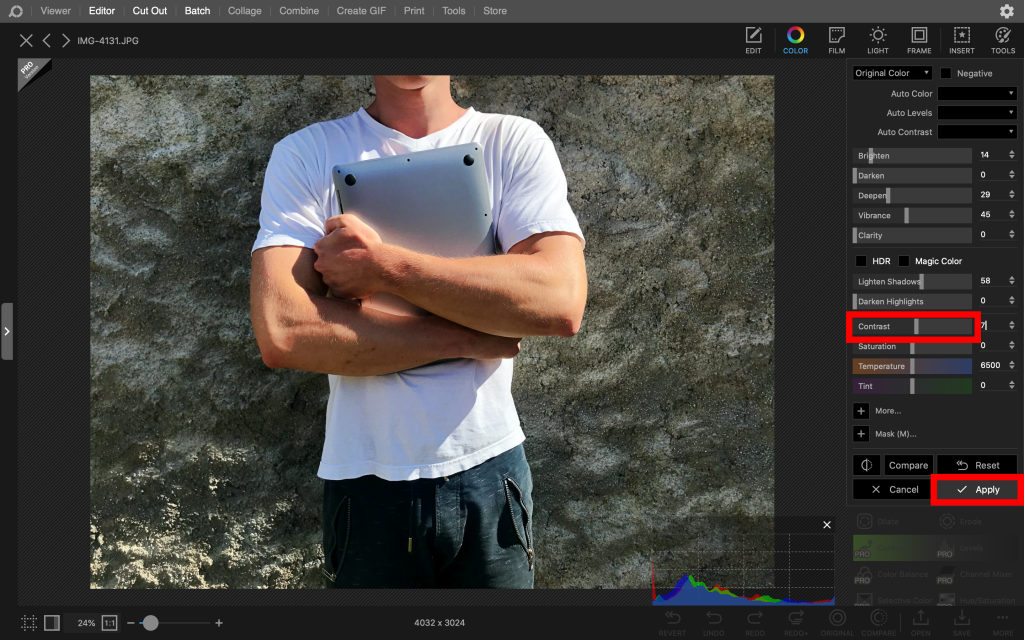
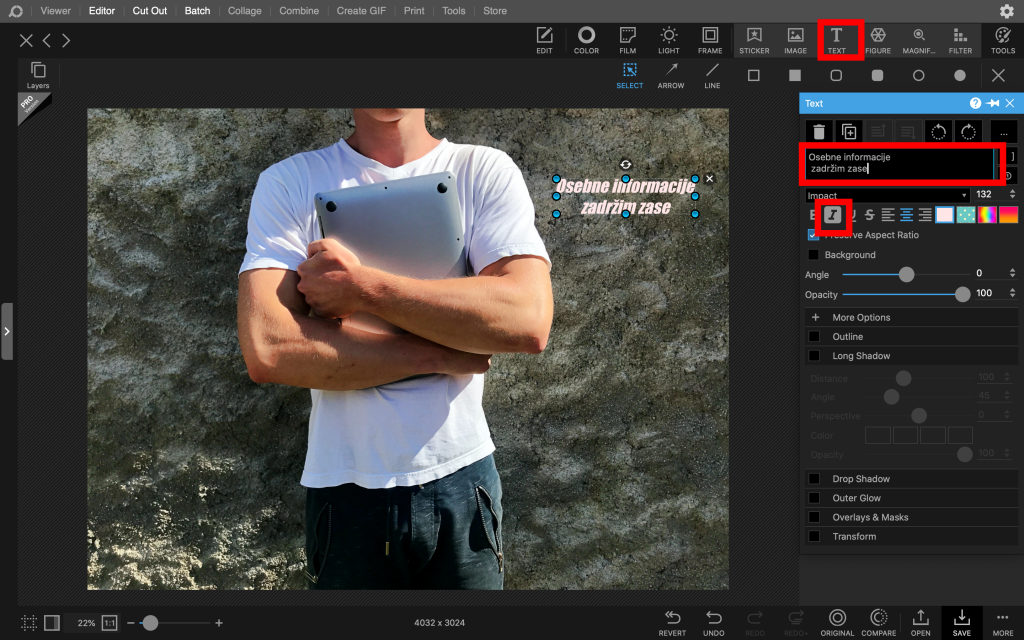
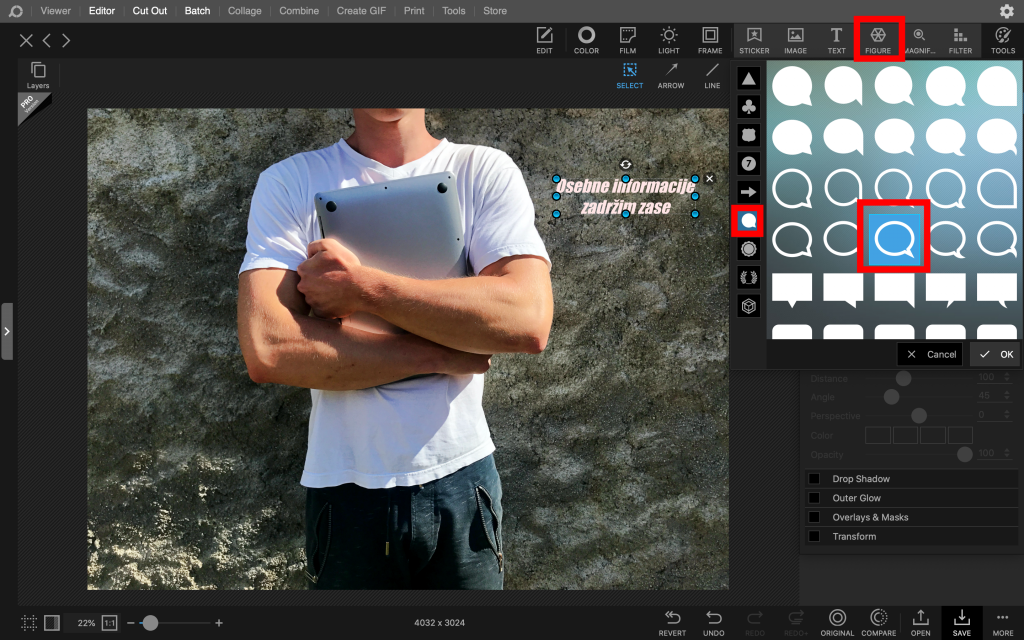
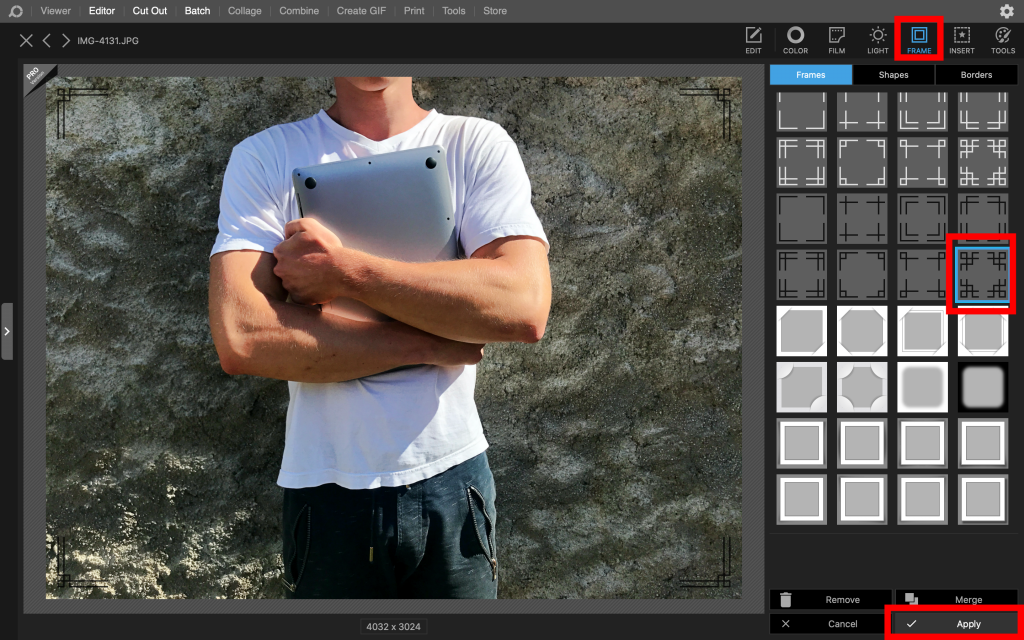
Pred obdelavo
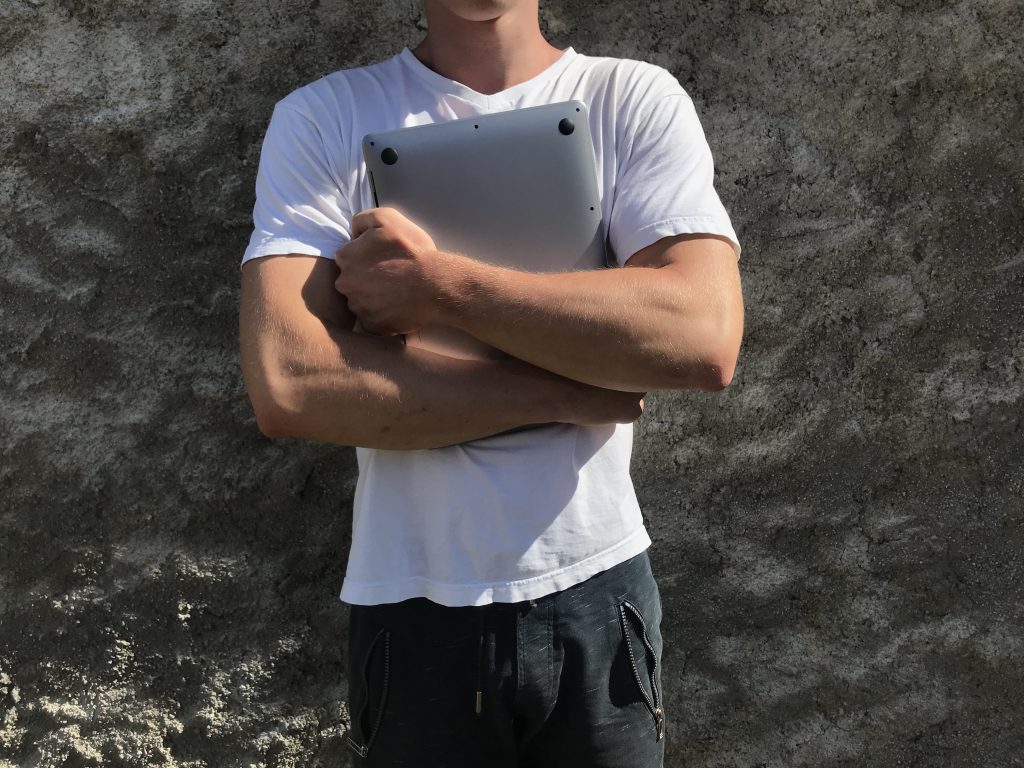
Po obdelavi
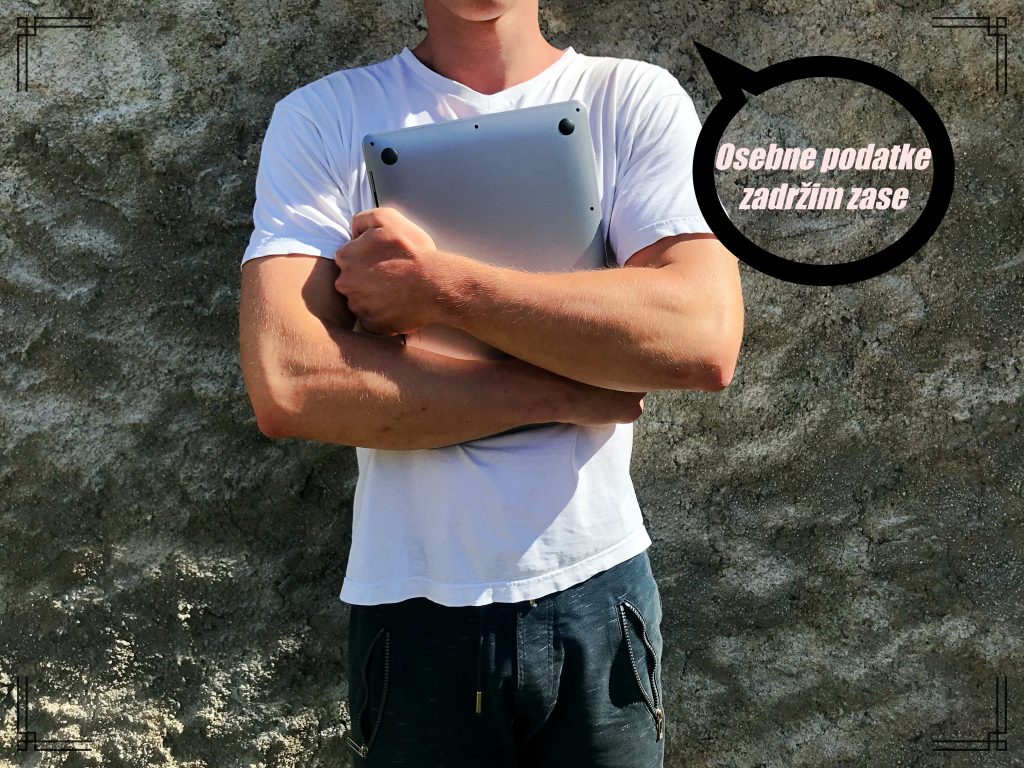
Druga fotografija
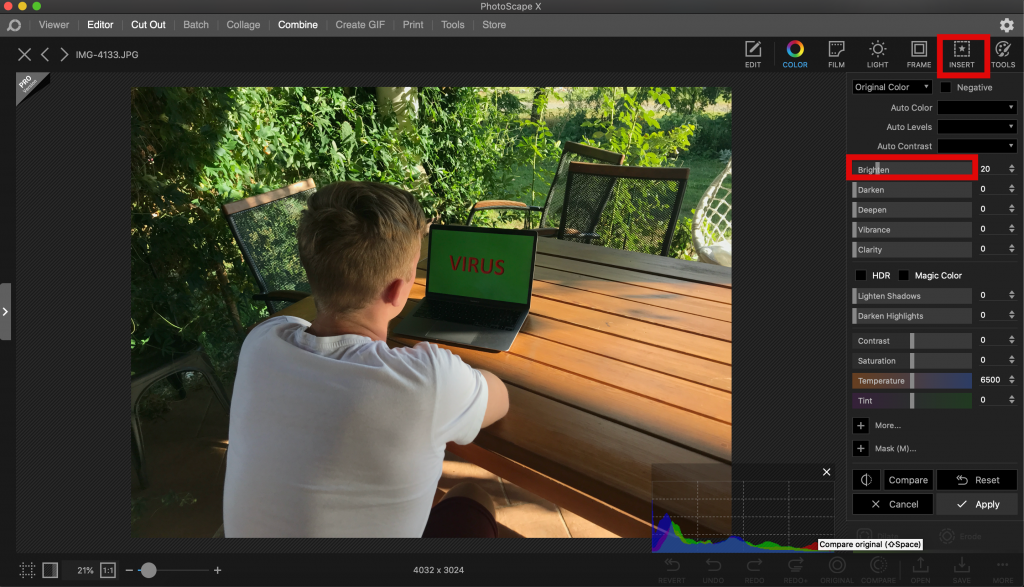

To delo je objavljeno pod licenco Creative Commons Priznanje avtorstva-Nekomercialno-Brez predelav 4.0 Mednarodna.
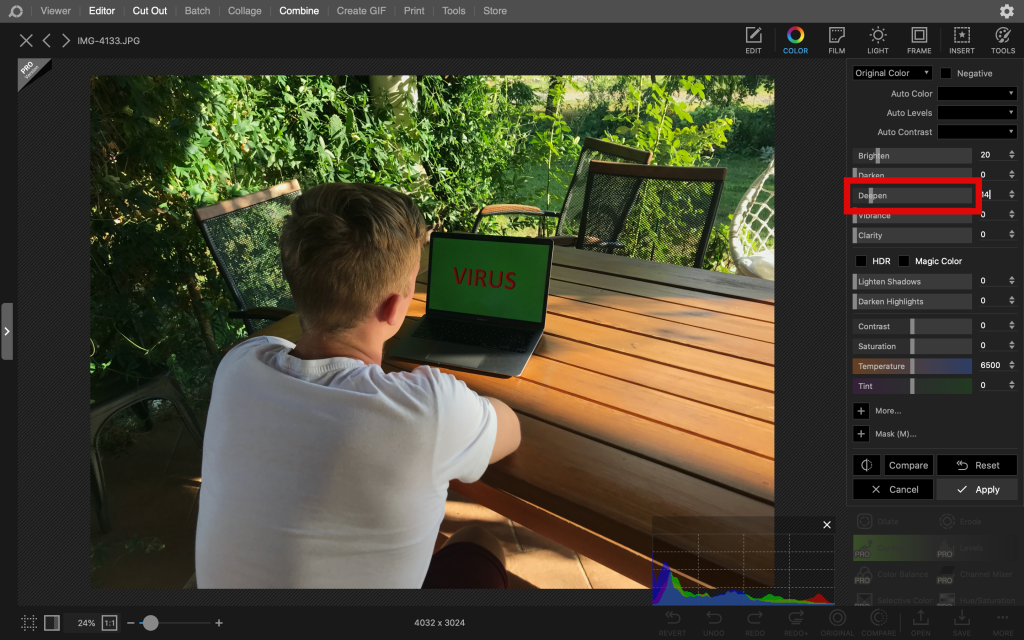

To delo je objavljeno pod licenco Creative Commons Priznanje avtorstva-Nekomercialno-Brez predelav 4.0 Mednarodna.
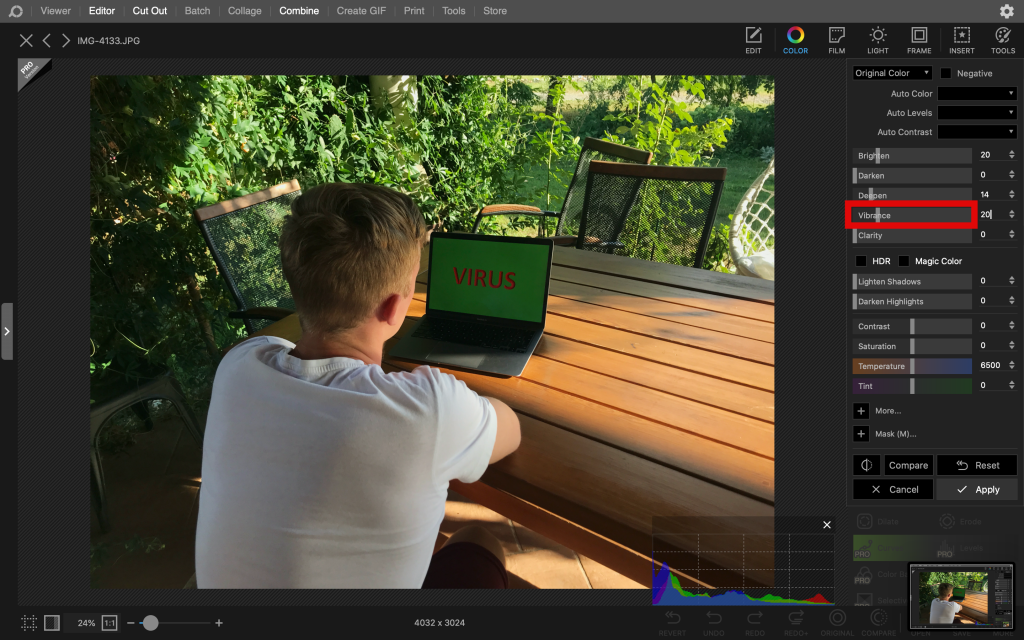

To delo je objavljeno pod licenco Creative Commons Priznanje avtorstva-Nekomercialno-Brez predelav 4.0 Mednarodna.
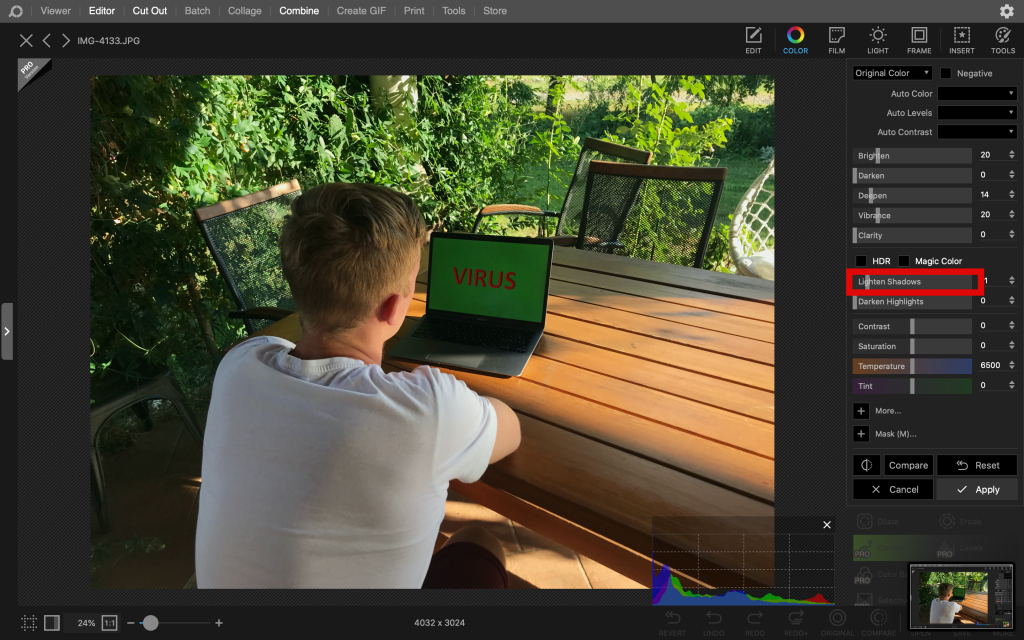

To delo je objavljeno pod licenco Creative Commons Priznanje avtorstva-Nekomercialno-Brez predelav 4.0 Mednarodna.
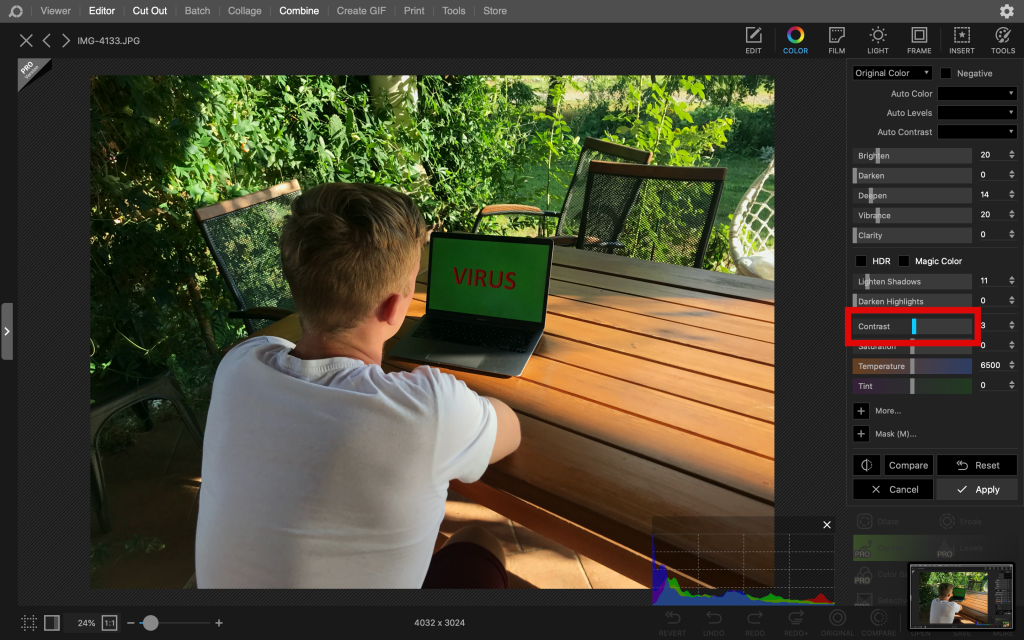

To delo je objavljeno pod licenco Creative Commons Priznanje avtorstva-Nekomercialno-Brez predelav 4.0 Mednarodna.
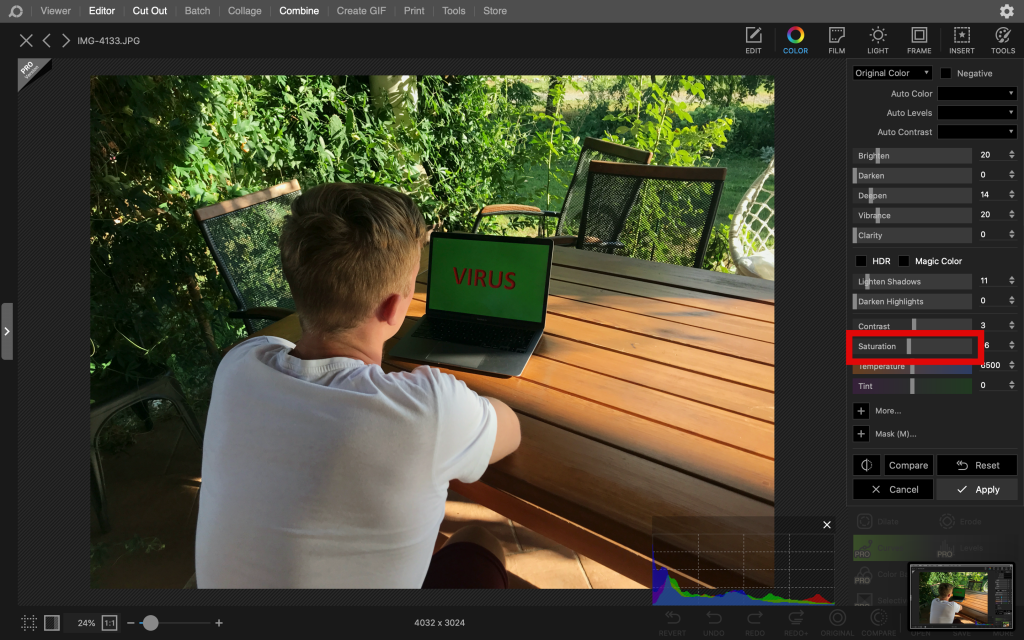

To delo je objavljeno pod licenco Creative Commons Priznanje avtorstva-Nekomercialno-Brez predelav 4.0 Mednarodna.
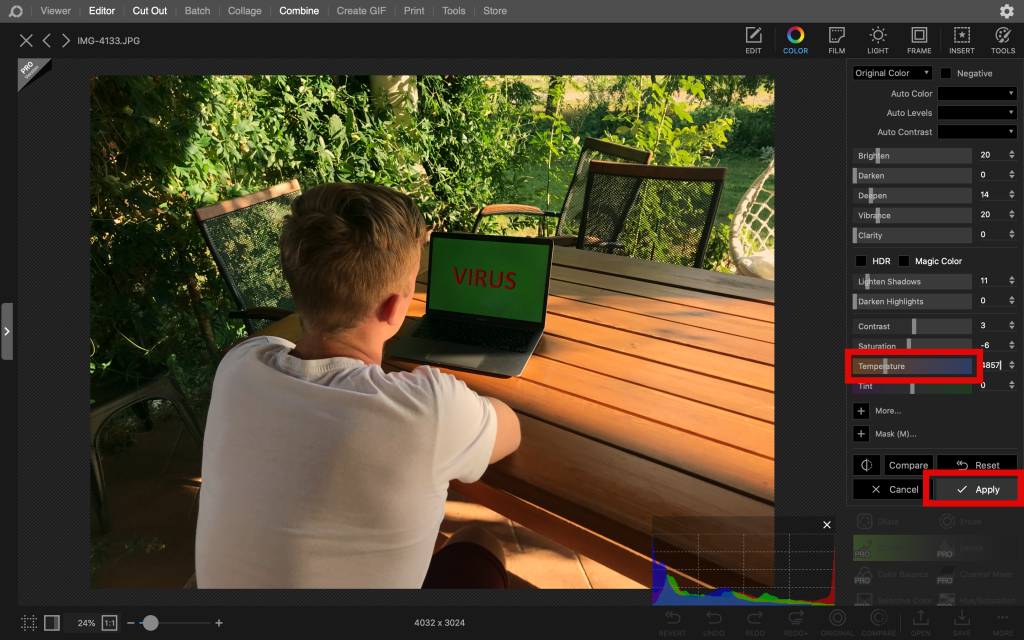

To delo je objavljeno pod licenco Creative Commons Priznanje avtorstva-Nekomercialno-Brez predelav 4.0 Mednarodna.
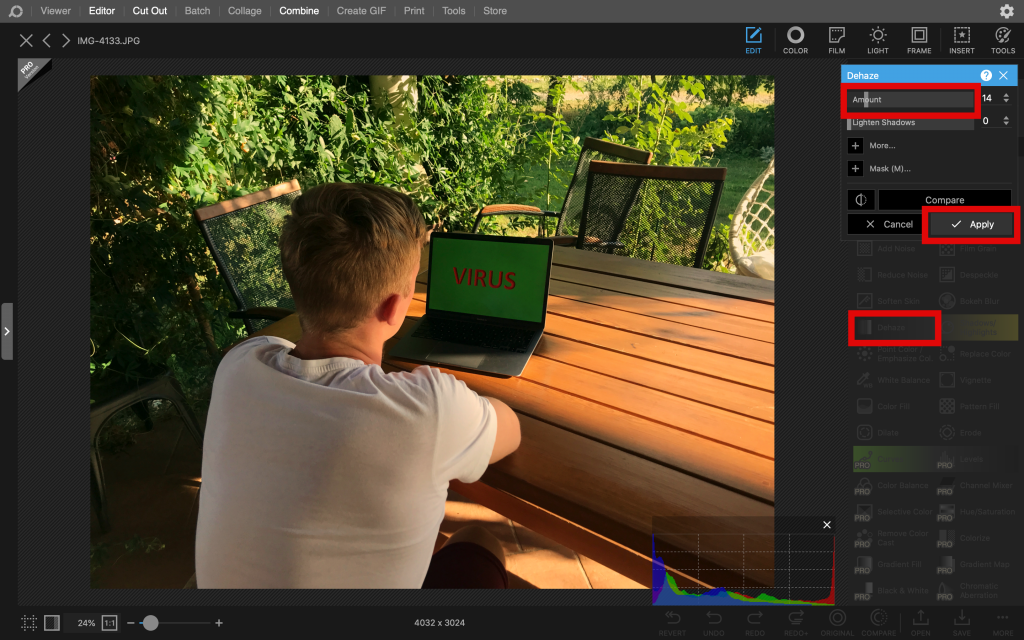

To delo je objavljeno pod licenco Creative Commons Priznanje avtorstva-Nekomercialno-Brez predelav 4.0 Mednarodna.
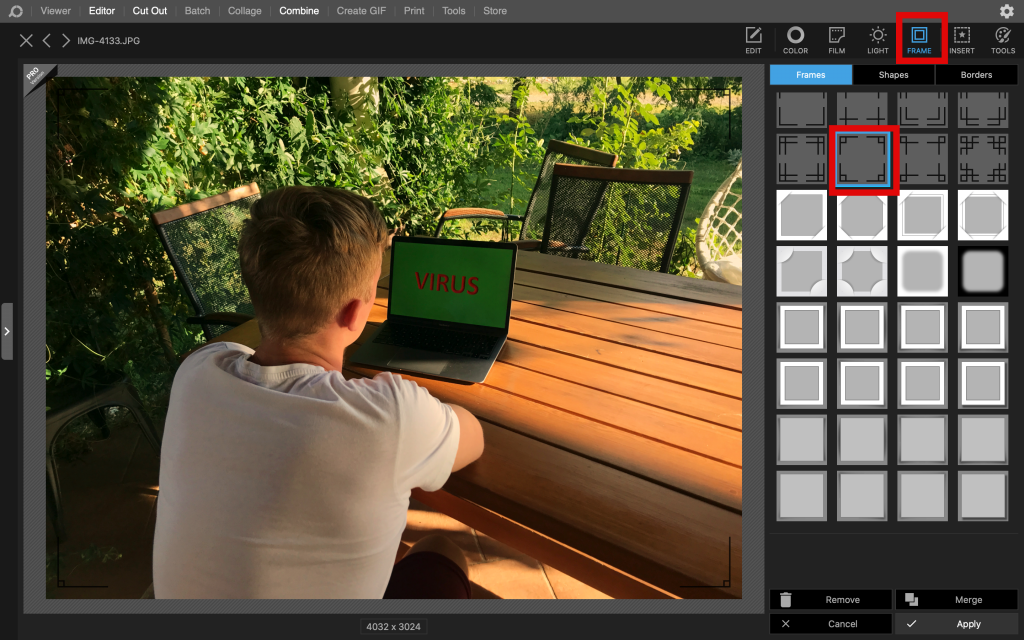

To delo je objavljeno pod licenco Creative Commons Priznanje avtorstva-Nekomercialno-Brez predelav 4.0 Mednarodna.
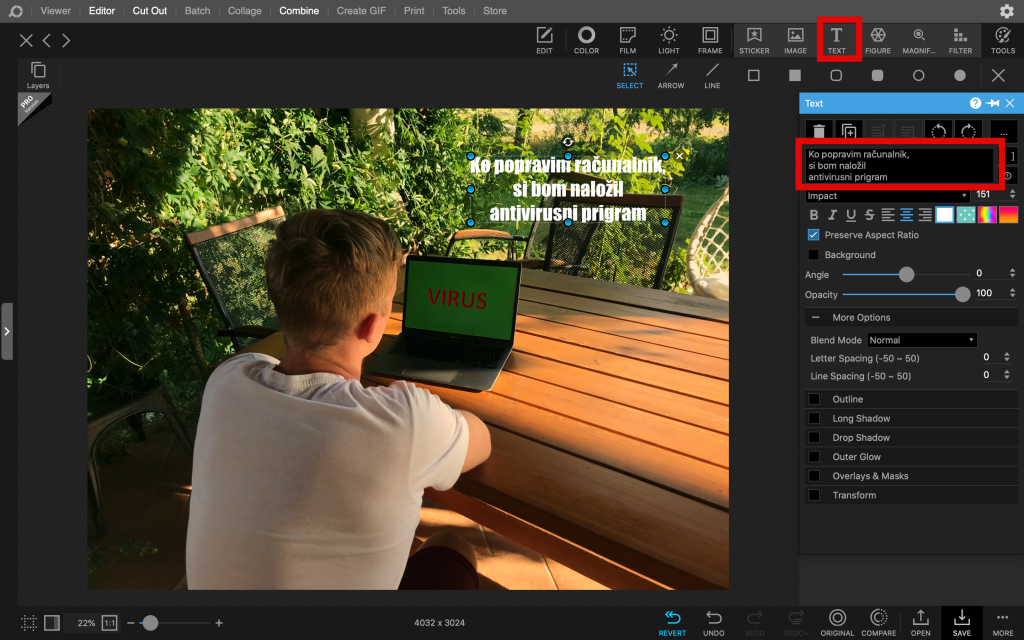

To delo je objavljeno pod licenco Creative Commons Priznanje avtorstva-Nekomercialno-Brez predelav 4.0 Mednarodna.
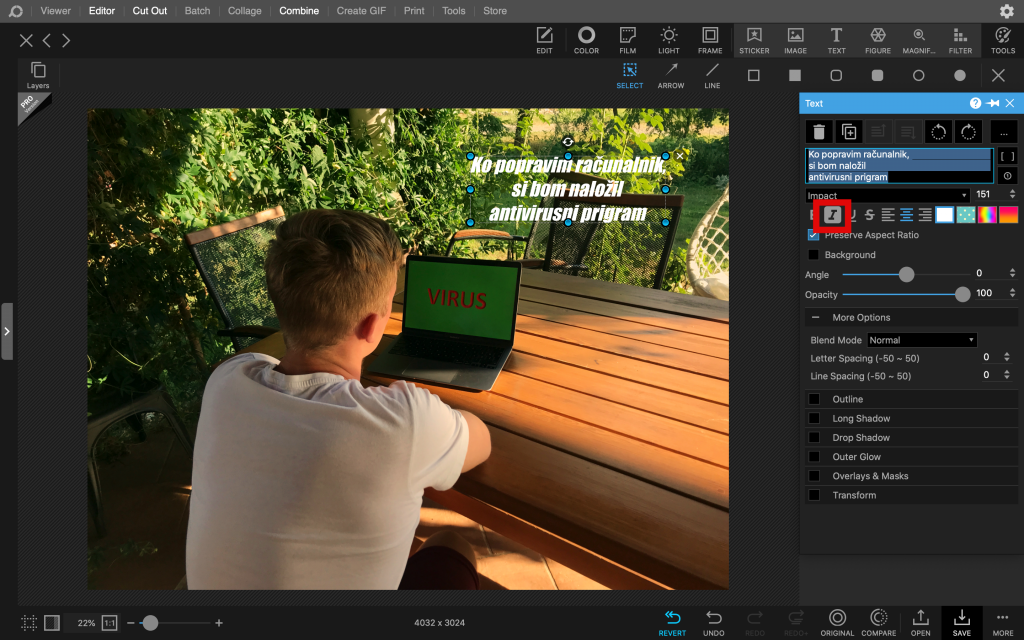

To delo je objavljeno pod licenco Creative Commons Priznanje avtorstva-Nekomercialno-Brez predelav 4.0 Mednarodna.
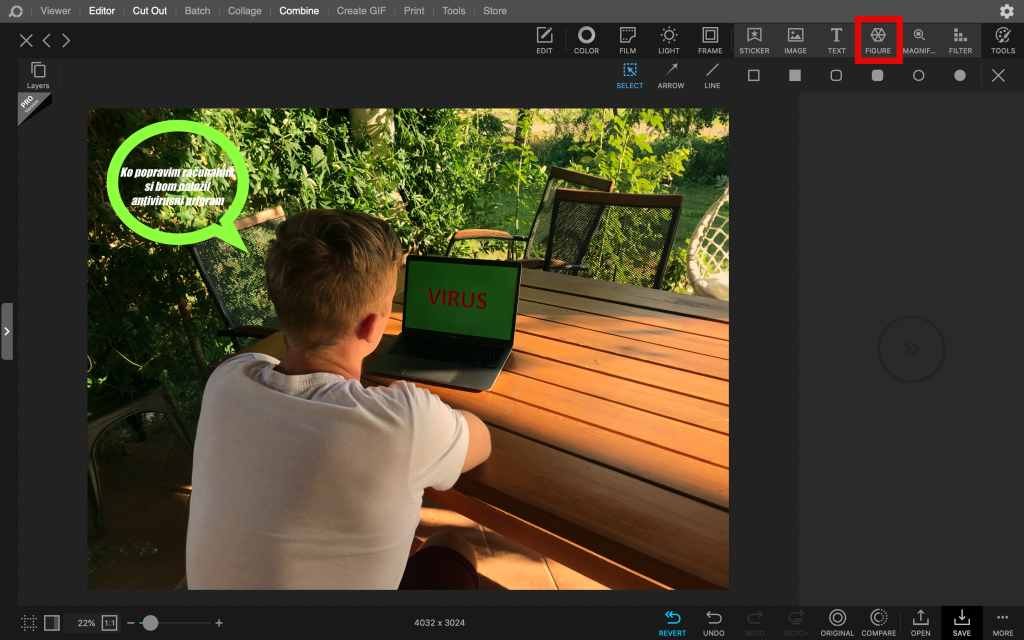

To delo je objavljeno pod licenco Creative Commons Priznanje avtorstva-Nekomercialno-Brez predelav 4.0 Mednarodna.
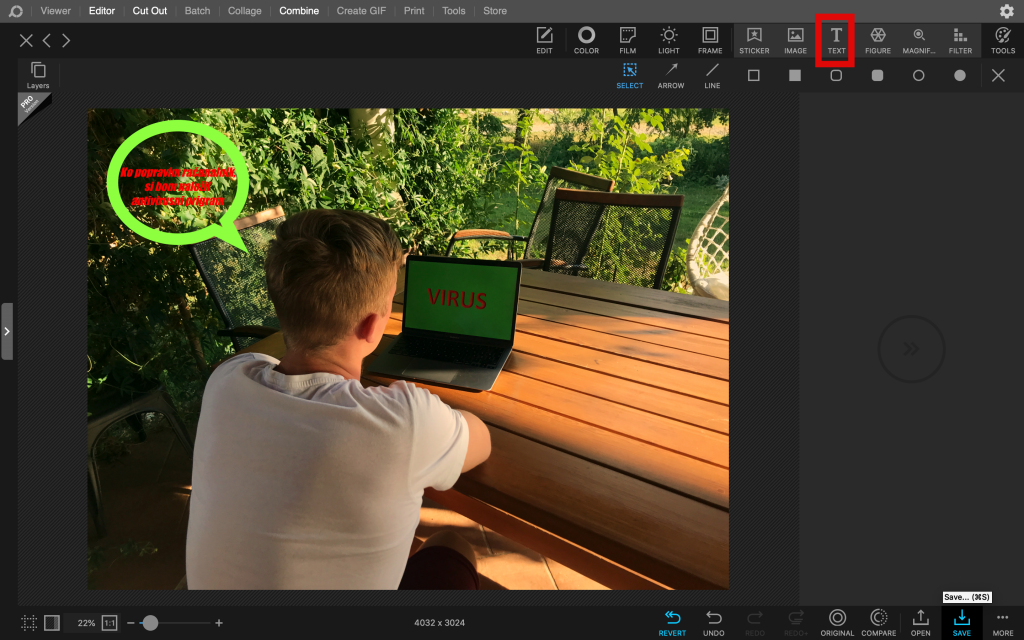

To delo je objavljeno pod licenco Creative Commons Priznanje avtorstva-Nekomercialno-Brez predelav 4.0 Mednarodna.
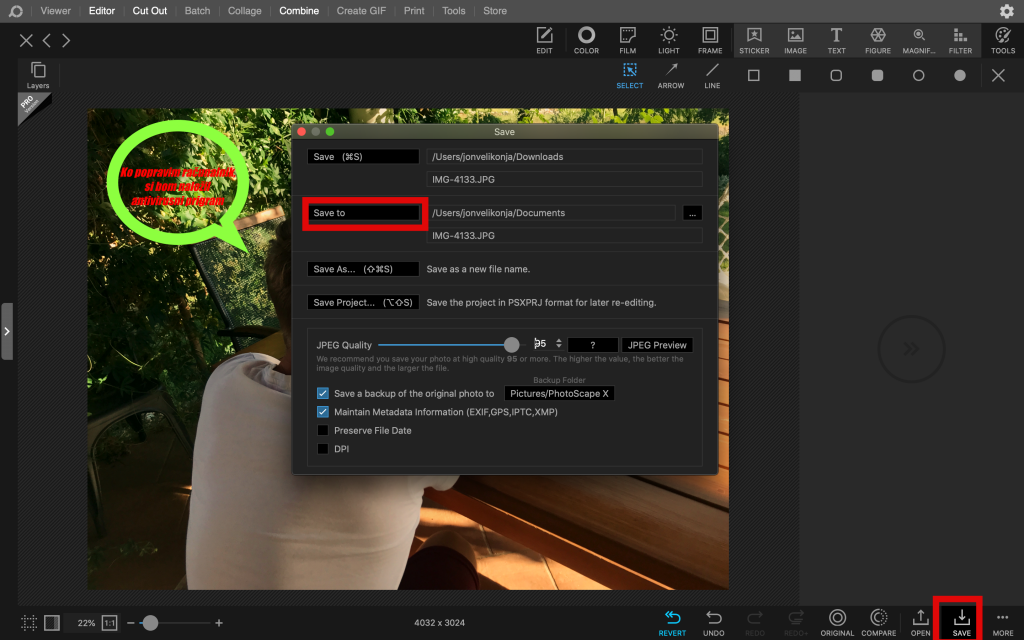

To delo je objavljeno pod licenco Creative Commons Priznanje avtorstva-Nekomercialno-Brez predelav 4.0 Mednarodna.
Fotografija pred obdelavo
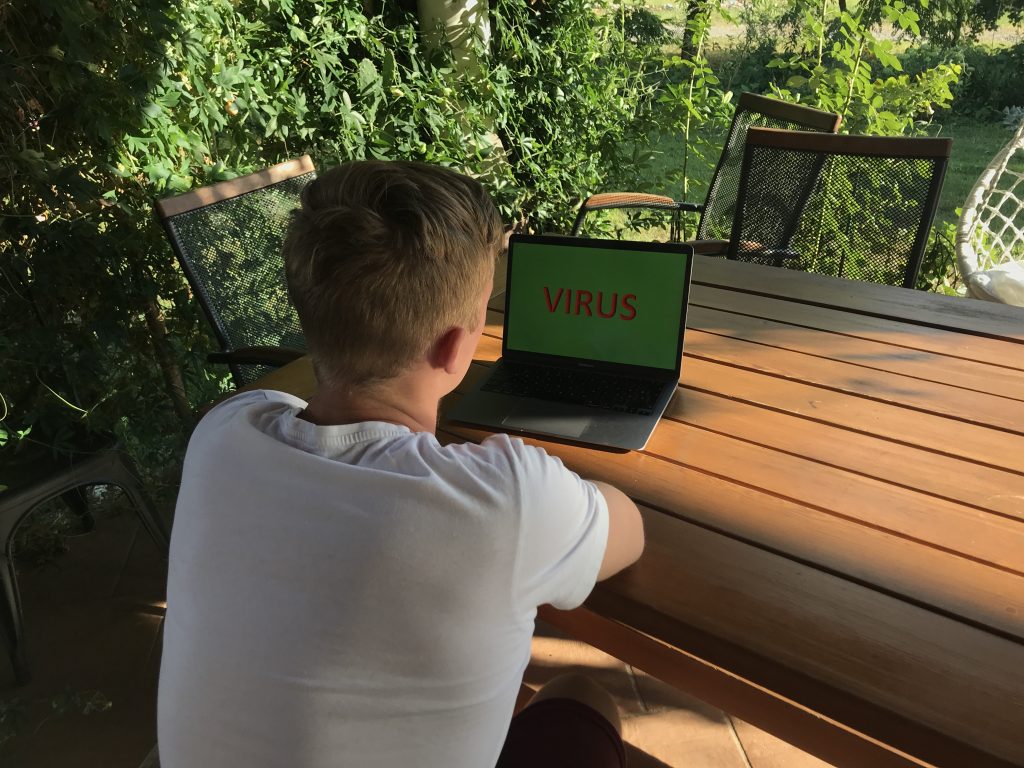
Fotografija po obdelavi
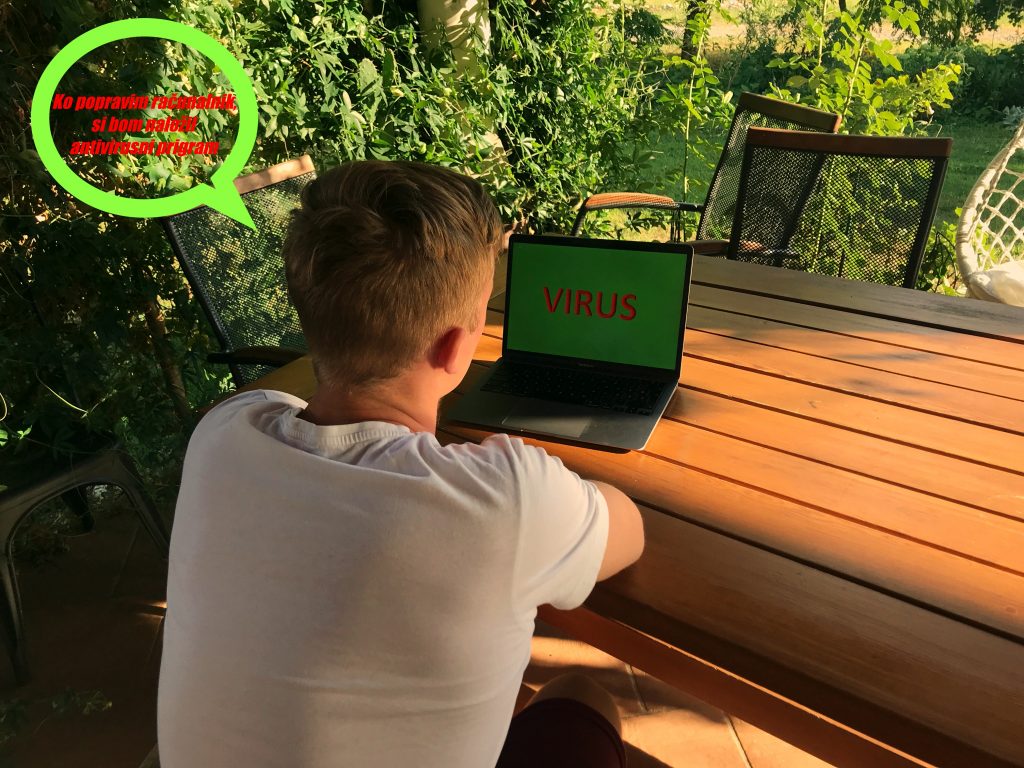
Samorefleksija in vrednotenje
Kaj sem se novega naučil/a v tem projektu?Kaj sem se novega naučil/a v tem projektu?
Pri izdelavi projekta rastrske grafike se mi zdi, da se nisem spoznal z ničemer, česar nisem vedel že prej. Ker se rad ukvarjam s fotografijo in sem imel v srednji šoli predmet fotografija in film, sem stvari, ki sem jih vedel, uporabil v drugem programu. Sem pa opazil nekaj zanimivih filtrov v programu Photoscape x, za katere mislim, da mi bodo v prišli prav pri ustvarjanju fotografij v zasebnem življenju. Pri vektorski grafiki pa sem spoznal program Inkscape, ki sem ga že uporabil za izdelavo “logota” na letošnjem taborjenju.
Če bi imel več časa, bi dodal, spremenil, izboljšal …
Če bi imel več časa bi pri izdelavi projekta vektorske grafike natančneje postalvjal like oziroma mogoče celo zamenjal celotno idejo s tisto, ki sem jo imel pred to, a sem vedel, da bom za realizacijo prve ideje potreboval veliko časa.
Kateremu delu si posvetil/a največ časa in zakaj?
Največ časa sem posvetil urejanju projekta vektorske grafike zaradi velikega števila elemntov, ki nastopajo na sliki.
Kako ocenjuješ svoje delo glede na dan kriterij ocenjevanja?
Mislim, da sem s svojimi posobnostmi kriterije precej
Kje in kako bom lahko pridobljeno znanje uporabil/a tekom študija in na svoji poklicni poti?
Znanje vektorske grafike bom definitivno uporabil tako za poklicne kot osebne namene. Veliko delovnih listov je možno popestrit s kreacijami ustvarjenimi v Inkscape-u. Prav tako pa je bom to znaje še naprej uporabljal na taborih pri raličnih zvezah in društvih.
Kaj mi je bilo pri projektu najljubše in kaj najmanj?
Najljubše mi je bilo ustvarjanje vektorske grafike, ker s rem še nimam izkušenj in programa ne poznam prav dobro. Zabavno je preizkušat nove funkcije, za katere ne vem, kaj naredijo. Najmanj pa mi je bilo všeč urejanje rastrskih fotgrafij, ker raje urejam fotografije, ki nastanejo sponatano.
Kaj bi spremenil v definiciji projekta, da bi bil boljši?
Da bi bil projekt boljši, bi nekoliko zmanjšal prilaganje zaslonskih slik, ker se mi zdi, da je tolikšno število slik nepotrebno. Mislim, da je opis postopka izdelave dovolj.
Viri:
Avtor: salamino
Mentorica: mag. Alenka Žerovnik
Nosilka predmeta: dr. Irena Nančovska Šerbec
Predmet: informacijsko-komunikacijske tehnologije v izobraževanju
Univerza v Ljubljani, Pedagoška fakulteta
Razredni pouk, 1. letnik
Datum: 17. 8. 2021
Slikovno gradivo z uporabo rastrske in vektorske grafike by salamino is licensed under Attribution-NonCommercial-NoDerivatives 4.0 International

